Szövegeffektusok formázása - Szövegreflexió
Ez az oktatóanyag arra szolgál, hogy elméletet adjon a kijelölt szöveghez az üzenet törzsében, amikor e-mailt ír, válaszol vagy továbbít az Outlook programban.
Reflexió hozzáadása a kijelölt szöveghez az üzenet törzsében
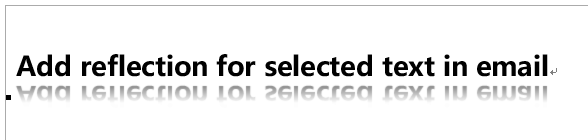
Megjegyzések: Az ezen az oldalon bemutatott módszerek a Microsoft Outlook 2019 asztali programra vonatkoznak a Windows 10 rendszerben. És az utasítások jelentősen vagy kissé eltérhetnek a Microsoft Outlook verziójától és a Windows környezetektől függően.
Reflexió hozzáadása a kijelölt szöveghez az üzenet törzsében
Az Outlook üzenetszerkesztő ablakában a következőképpen adhat hozzá tükrözést az üzenet törzsében a kijelölt szöveghez:
1. Az üzenet törzsében válassza ki azt a szöveget, amelyhez hozzáadja a reflexiót.
2. Menjen a betűtípus csoport a Szöveg formázása fülre, majd kattintson és horgonyozzon ![]() a jobb alsó sarokban a Betűtípus párbeszédpanel megnyitásához.
a jobb alsó sarokban a Betűtípus párbeszédpanel megnyitásához.
tippek: Nyomhatja is Ctrl + D gombokkal nyissa meg a Betűtípus párbeszédpanelt.
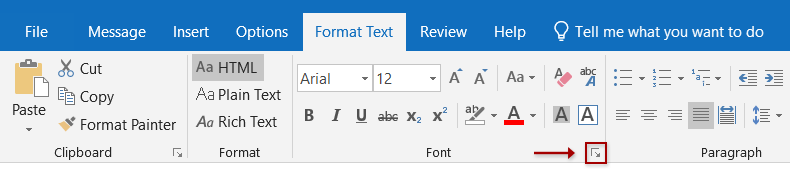
3. A Betűtípus párbeszédpanelen kattintson a gombra szöveg hatásai gombot a bal alsó sarokban.
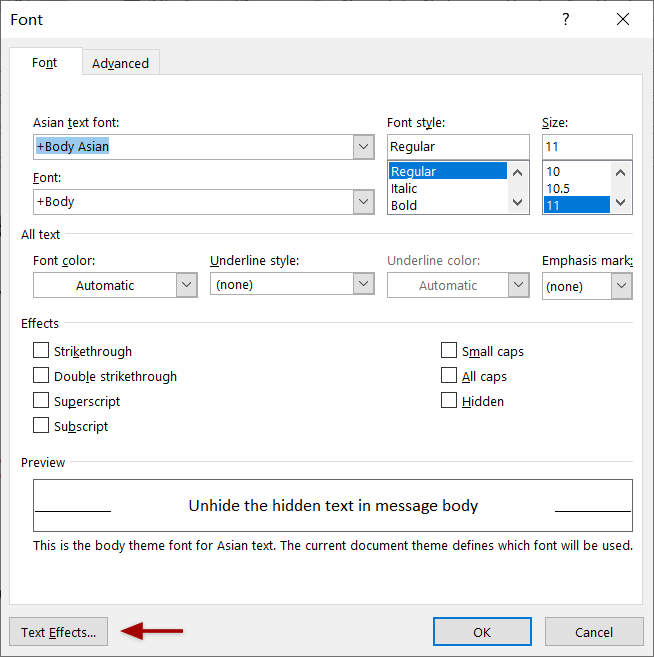
4. A Szövegeffektusok formázása párbeszédpanelen engedélyezze a szöveg hatásai fülre, és kattintson a nyílra ![]() előtt Visszaverődés hogy kibővítse ezt a szakaszt.
előtt Visszaverődés hogy kibővítse ezt a szakaszt.
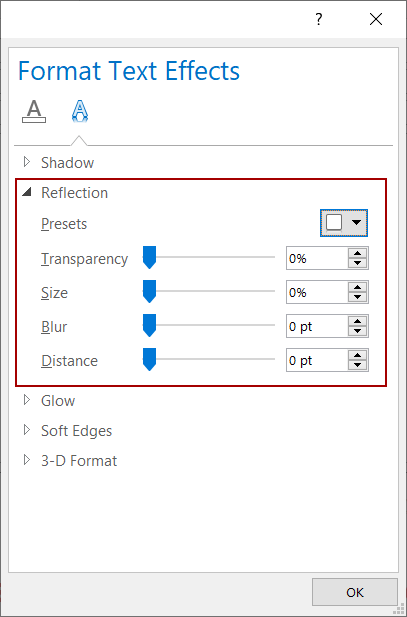
5. Kérjük, konfigurálja a reflexiós paramétereket, amire szüksége van.
- Presets: Válasszon egy reflexióstílust a Presets legördülő lista, amire szüksége van.
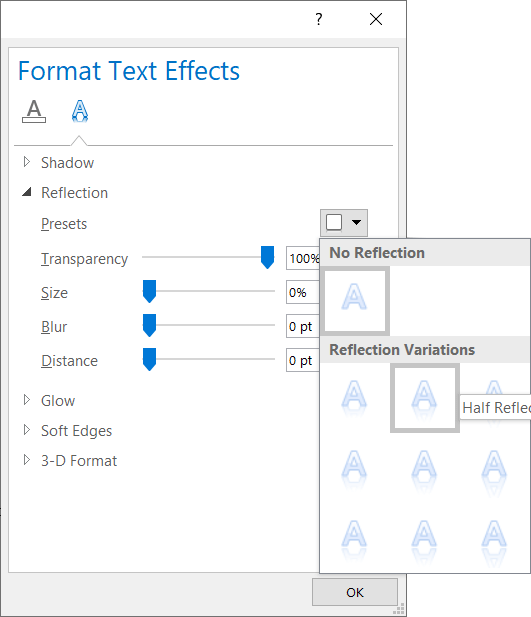
tippek: Ha a kiválasztott előre beállított tükrözés megfelel az Ön igényeinek, befejezheti a konfigurálást, különben kérjük, folytassa más paraméterek beállításával. - Átláthatóság: Húzza a csúszkát vagy adjon meg egy százalékot a tükrözés átlátszóságának beállításához.
- Méret: Húzza a csúszkát, vagy adjon meg egy százalékot a reflexió méretének beállításához.
- Blur: Húzza a csúszkát, vagy adjon meg számos pontot annak beállításához, hogy mennyi ideig homályos legyen a reflexió.
- Távolság: Húzza a csúszkát, vagy adjon meg számos pontot annak beállításához, hogy mennyi idő legyen a kijelölt szöveg tükrözésétől.
6. Kattintson az OK gombokat a beállítások mentéséhez és mindkét párbeszédpanel bezárásához.
Eddig hozzáadódott a reflexió a kijelölt szöveghez az üzenet törzsében.
Megjegyzések
Ha el kell távolítania a tükröződést az üzenet törzsének szövegéből, a következőket teheti:
1. Az üzenet törzsében válassza ki azt a szöveget, amelynek tükröződését eltávolítja.
2. nyomja meg Ctrl + D gombokkal nyissa meg a Betűtípus párbeszédpanelt, majd kattintson a gombra szöveg hatásai gombra a Betűtípus párbeszédpanelen.
3. A Szövegeffektusok formázása lapon engedélyezze a szöveg hatásai lapon válassza ki a lehetőséget Egyik sem tól Presets legördülő lista a Visszaverődés szakaszban, és kattintson a OK gombok mindkét párbeszédpanel bezárásához.
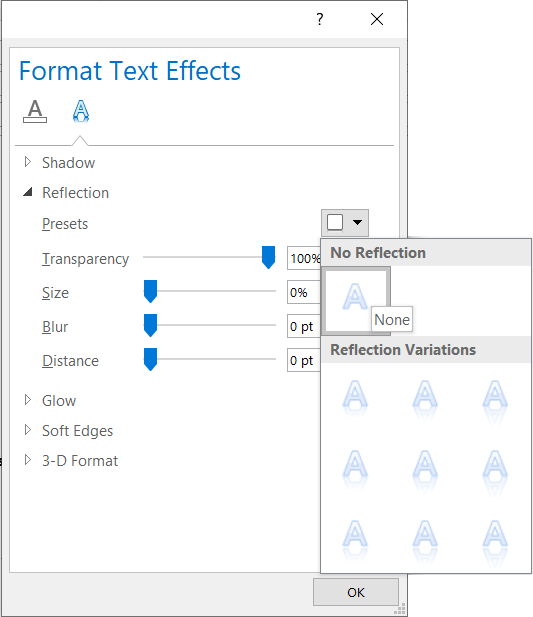
További cikkek ...
A legjobb irodai hatékonyságnövelő eszközök
Kutools az Outlook számára - Több mint 100 hatékony funkció az Outlook feltöltéséhez
???? E-mail automatizálás: Hivatalon kívül (POP és IMAP esetén elérhető) / Ütemezze az e-mailek küldését / Automatikus CC/BCC szabályok szerint e-mail küldésekor / Automatikus továbbítás (Speciális szabályok) / Automatikus üdvözlet hozzáadása / A több címzettnek szóló e-mailek automatikus felosztása egyedi üzenetekre ...
📨 Email Management: Könnyen visszahívhatja az e-maileket / Blokkolja az alanyok és mások átverő e-mailjeit / Törölje az ismétlődő e-maileket / Részletes keresés / Mappák összevonása ...
📁 Attachments Pro: Kötegelt mentés / Batch Detach / Batch tömörítés / Automatikus mentés / Automatikus leválasztás / Automatikus tömörítés ...
🌟 Interface Magic: 😊További szép és menő hangulatjelek / Növelje Outlook termelékenységét a füles nézetekkel / Minimalizálja az Outlookot a bezárás helyett ...
👍 Csodák egy kattintással: Válasz mindenkinek a bejövő mellékletekkel / Adathalászat elleni e-mailek / 🕘A feladó időzónájának megjelenítése ...
👩🏼🤝👩🏻 Névjegyek és naptár: Névjegyek kötegelt hozzáadása a kiválasztott e-mailekből / Egy kapcsolattartó csoport felosztása egyéni csoportokra / Távolítsa el a születésnapi emlékeztetőket ...
Több, mint 100 Jellemzők Várja felfedezését! Kattintson ide, ha többet szeretne megtudni.

